论文参考文献尾注自动编号
写论文参考文献的修改

写论文,参考文献的修改很麻烦,删除一个,添加一个,就需要改一长串数字。
怎么办呢。
本人推荐一种简单方法:尾注法方法如下(以Word2003为例): 1.光标移到要插入参考文献的地方,菜单中“插入”——“引用”-“脚注和尾注”。
2.对话框中选择“尾注”,编号方式选“自动编号”,所在位置建议选“节的结尾”。
3.如“自动编号”后不是阿拉伯数字,选右下角的“选项”,在编号格式中选中阿拉伯数字。
4.确定后在该处就插入了一个上标“1”,而光标自动跳到文章最后,前面就是一个上标“1”,这就是输入第一个参考文献的地方。
5.将文章最后的上标“1”的格式改成正常(记住是改格式,而不是将它删掉重新输入,否则参考文献以后就是移动的位置,这个序号也不会变),再在它后面输入所插入的参考文献(格式按杂志要求来慢慢输,好像没有什么办法简化)。
6.对着参考文献前面的“1”双击,光标就回到了文章内容中插入参考文献的地方,可以继续写文章了。
7.在下一个要插入参考文献的地方再次按以上方法插入尾注,就会出现一个“2”(Word已经自动为你排序了),继续输入所要插入的参考文献。
8.所有文献都引用完后,你会发现在第一篇参考文献前面一条短横线(页面视图里才能看到),如果参考文献跨页了,在跨页的地方还有一条长横线,这些线无法选中,也无法删除。
这是尾注的标志,但一般科技论文格式中都不能有这样的线,所以一定要把它们删除。
9.切换到普通视图,菜单中“视图”——“脚注”,这时最下方出现了尾注的编辑栏。
10.在尾注右边的下拉菜单中选择“尾注分隔符”,这时那条短横线出现了,选中它,删除。
11.再在下拉菜单中选择“尾注延续分隔符”,这是那条长横线出现了,选中它,删除。
12.切换回到页面视图,参考文献插入已经完成了。
这时,无论文章如何改动,参考文献都会自动地排好序了。
论文中参考文献的编号添加方法
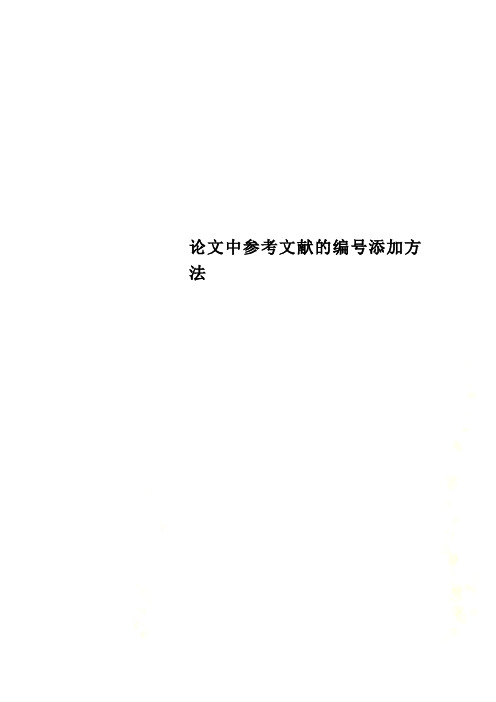
论文中参考文献的编号添加方法参考文献的编号添加方法第一种:首先,参考文献的编号要选用格式菜单下的“项目符号和编号”,自动来生成参考文献的编号。
然后,在文章正文中要引用某个参考文献时,点插入菜单下的引用-交叉引用-引用类型为编号项-引用内容为段落编号,选中要引用的编号,点击插入按钮,操作就完成啦。
最后,如果对参考文献的顺序进行了修改、增添或删减,那么就对正文进行全选,右键,点击更新域,那么正文中所有引用的编号就变成修改后的参考文献的编号啦:)怎么样,说得很详细了吧,都来试试吧第二种:脚注是在页面下端添加的注释,如添加在一篇论文首页下端的作者情况简介;尾注是在文档尾部(或节的尾部)添加的注释,如添加在一篇论文末尾的参考文献目录。
若用手工添加脚注和尾注,则既麻烦又易出错。
当用Word添加脚注和尾注时,操作步骤变得简单了,且不易出错。
Word添加的脚注和尾注由两个互相链接的部分组成。
即:注释标记和对应的注释文本。
Word可自动为标记编号或由用户创建自定义标记。
删除注释标记时,与之对应的注释文本同时被删除。
添加、删除或移动自动编号的注释标记时,Word将对注释标记重新编号。
添加脚注和尾注的方法是选择菜单:插入(I)→引用(N)→脚注和尾注(G),然后单击确定。
这里有一些设置,大家可以自己琢磨,都比较简单的。
但是很多杂志和论文要求参考文献编号带有方括号,而Word的脚注和尾注默认编号格式中唯独没有方括号,如果用自定义方法加入方括号,当你调整段落顺序后,参考文献的序号不会跟着调整,麻烦更大了。
网上有不少文章介绍如何添加方括号的。
不外乎两种情况:一是采用宏,二是下载一个第三方软件安装。
对于一般的Word用户采用宏还是有难度的,下载一个第三方的软件进也比较费劲。
怎样给Word文档的脚注和尾注编号加上方括号呢?我们可以采用Word的替换(E)功能里面。
大家一般都熟悉常用的查找和替换,但是一些特殊字符的查找和替换恐怕很少有人用过。
最新整理WPS参考文献自动生成方法教程
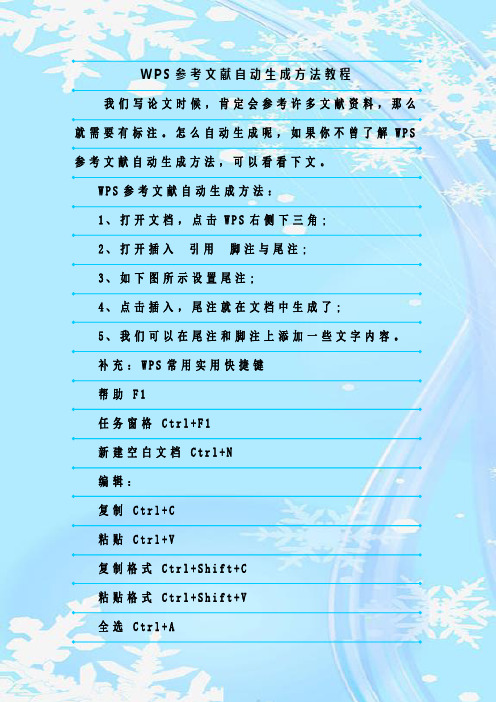
W P S参考文献自动生成方法教程我们写论文时候,肯定会参考许多文献资料,那么就需要有标注。
怎么自动生成呢,如果你不曾了解W P S 参考文献自动生成方法,可以看看下文。
W P S参考文献自动生成方法:1、打开文档,点击W P S右侧下三角;2、打开插入引用脚注与尾注;3、如下图所示设置尾注;4、点击插入,尾注就在文档中生成了;5、我们可以在尾注和脚注上添加一些文字内容。
补充:W P S常用实用快捷键帮助 F1任务窗格 C t r l+F1新建空白文档 C t r l+N编辑:复制 C t r l+C粘贴 C t r l+V复制格式 C t r l+S h i f t+C粘贴格式 C t r l+S h i f t+V全选 C t r l+A查找 C t r l+F替换 C t r l+H定位 C t r l+G撤销 C t r l+Z恢复 C t r l+Y插入书签 C t r l+S h i f t+F5插入分页符 C t r l+E n t e r插入换行符 S h i f t+E n t e r插入空域 C t r l+F9格式:字体 C t r l+D加粗 C t r l+B倾斜 C t r l+I下划线 C t r l+U增大字号 C t r l+S h i f t+.或者 C t r l+]减小字号 C t r l+S h i f t+,或者 C t r l+[上标 C t r l+S h i f t+=下标 C t r l++两端对齐 C t r l+J居中对齐 C t r l+E左对齐 C t r l+L右对齐 C t r l+R分散对齐 C t r l+S h i f t+J增加缩进量 A l t+S h i f t+R i g h t减少缩进量 A l t+S h i f t+L e f t工具:字数统计 C t r l+S h i f t+G切换全部域代码 A l t+F9查看域代码 A l t+F9更新域 F9切换域代码 S h i f t+F9相关阅读:W P S怎么添加基本公式首先在电脑上打开W P S表格并新建一个空白文档然后在表格单元格内随机输入几个数字,接下来我们对这几个数字进行求和计算首先在F1单元格内输入=号,然后再依次点击A1单元格,加号,B1单元格,加号,C1单元格,加号,D1单元格,加号,E1单元格,这样就在上方输入框内形成了一个加法公式接下来点击按钮,求和结果就显示在F1单元格上了减法乘法除法的运算方法与加法公式计算方法相同,只需要将加号更改为其它格式符号即可公式输入完毕后,点击回车键,即可完成加减乘除公式的计算。
参考文献自动修改

参考文献的自动修改,很简单,花了我好长时间才找出来来源:何海波的日志写论文,参考文献的修改很麻烦,删除一个,添加一个,就需要改一长串数字。
怎么办呢。
本人推荐一种简单方法:尾注法方法如下(以Word2003为例): 1.光标移到要插入参考文献的地方,菜单中“插入”——“引用”-“脚注和尾注”。
2.对话框中选择“尾注”,编号方式选“自动编号”,所在位置建议选“节的结尾”。
3.如“自动编号”后不是阿拉伯数字,选右下角的“选项”,在编号格式中选中阿拉伯数字。
4.确定后在该处就插入了一个上标“1”,而光标自动跳到文章最后,前面就是一个上标“1”,这就是输入第一个参考文献的地方。
5.将文章最后的上标“1”的格式改成正常(记住是改格式,而不是将它删掉重新输入,否则参考文献以后就是移动的位置,这个序号也不会变),再在它后面输入所插入的参考文献(格式按杂志要求来慢慢输,好像没有什么办法简化)。
6.对着参考文献前面的“1”双击,光标就回到了文章内容中插入参考文献的地方,可以继续写文章了。
7.在下一个要插入参考文献的地方再次按以上方法插入尾注,就会出现一个“2”(Word已经自动为你排序了),继续输入所要插入的参考文献。
8.所有文献都引用完后,你会发现在第一篇参考文献前面一条短横线(页面视图里才能看到),如果参考文献跨页了,在跨页的地方还有一条长横线,这些线无法选中,也无法删除。
这是尾注的标志,但一般科技论文格式中都不能有这样的线,所以一定要把它们删除。
9.切换到普通视图,菜单中“视图”——“脚注”,这时最下方出现了尾注的编辑栏。
10.在尾注右边的下拉菜单中选择“尾注分隔符”,这时那条短横线出现了,选中它,删除。
11.再在下拉菜单中选择“尾注延续分隔符”,这是那条长横线出现了,选中它,删除。
12.切换回到页面视图,参考文献插入已经完成了。
这时,无论文章如何改动,参考文献都会自动地排好序了。
如果删除了,后面的参考文献也会自动消失,绝不出错。
如何在毕业论文中的实现参考文献超链接并更新编号
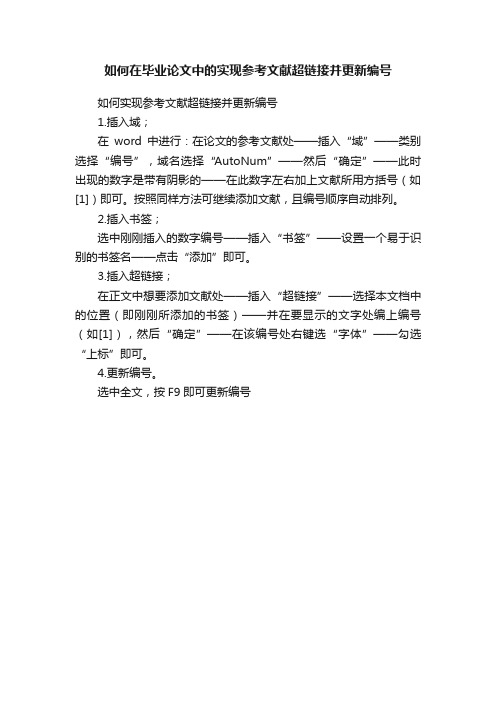
如何在毕业论文中的实现参考文献超链接并更新编号
如何实现参考文献超链接并更新编号
1.插入域;
在word中进行:在论文的参考文献处——插入“域”——类别选择“编号”,域名选择“AutoNum”——然后“确定”——此时出现的数字是带有阴影的——在此数字左右加上文献所用方括号(如
[1])即可。
按照同样方法可继续添加文献,且编号顺序自动排列。
2.插入书签;
选中刚刚插入的数字编号——插入“书签”——设置一个易于识别的书签名——点击“添加”即可。
3.插入超链接;
在正文中想要添加文献处——插入“超链接”——选择本文档中的位置(即刚刚所添加的书签)——并在要显示的文字处编上编号(如[1]),然后“确定”——在该编号处右键选“字体”——勾选“上标”即可。
4.更新编号。
选中全文,按F9即可更新编号。
Word 2010中利用尾注添加参考文献
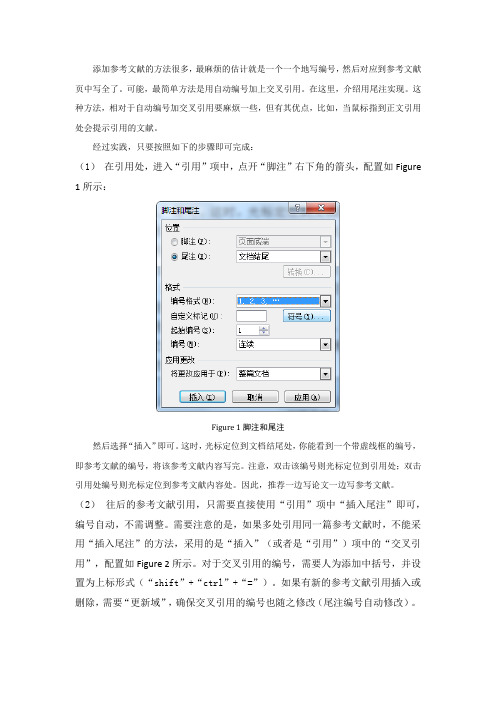
添加参考文献的方法很多,最麻烦的估计就是一个一个地写编号,然后对应到参考文献页中写全了。
可能,最简单方法是用自动编号加上交叉引用。
在这里,介绍用尾注实现。
这种方法,相对于自动编号加交叉引用要麻烦一些,但有其优点,比如,当鼠标指到正文引用处会提示引用的文献。
经过实践,只要按照如下的步骤即可完成:(1)在引用处,进入“引用”项中,点开“脚注”右下角的箭头,配置如Figure 1所示:Figure 1脚注和尾注然后选择“插入”即可。
这时,光标定位到文档结尾处,你能看到一个带虚线框的编号,即参考文献的编号,将该参考文献内容写完。
注意,双击该编号则光标定位到引用处;双击引用处编号则光标定位到参考文献内容处。
因此,推荐一边写论文一边写参考文献。
(2)往后的参考文献引用,只需要直接使用“引用”项中“插入尾注”即可,编号自动,不需调整。
需要注意的是,如果多处引用同一篇参考文献时,不能采用“插入尾注”的方法,采用的是“插入”(或者是“引用”)项中的“交叉引用”,配置如Figure 2所示。
对于交叉引用的编号,需要人为添加中括号,并设置为上标形式(“shift”+“ctrl”+“=”)。
如果有新的参考文献引用插入或删除,需要“更新域”,确保交叉引用的编号也随之修改(尾注编号自动修改)。
Figure 2交叉引用尾注(3)当整篇论文写完,参考文献引用也完成后,需要在编号上添加中括号,这将使用“开始”项中的“替换”功能。
对于尾注,将“^e”替换为“[^&]”(如果是脚注,则将“^f”替换为“[^&]”),但是替换时“不限定格式”要处于灰色状态。
如Figure 3所示。
替换时,最好将光标定位在文档最前,然后选择“全部替换”。
需要注意的是,如果后来有新的参考文献插入引用时,最好是先将光标定位到该插入的引用前,然后“查找下一处”,最后选择“替换”,切记不要直接“全部替换”!Figure 3替换和查找(4)到这里,你会发现,正文部分引用的编号及参考文献内容处的编号都是上标格式,当然,正文部分编号应该是上标格式的,但是参考文献处的编号不应该是上标格式,这一点可以通过格式刷改正。
参考文献的自动更改
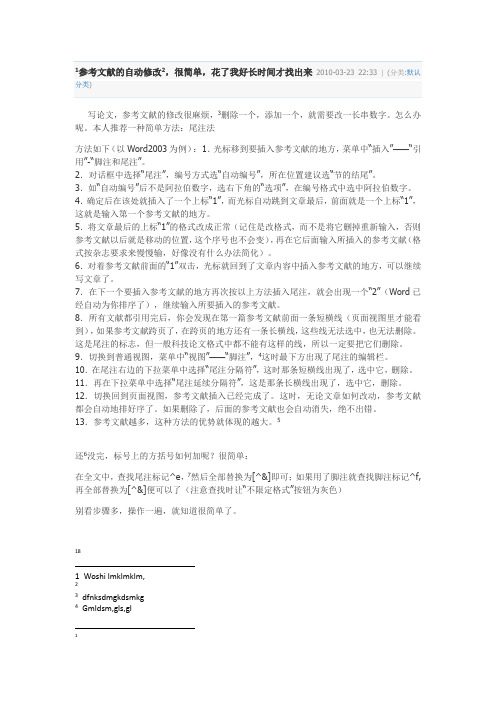
写论文,参考文献的修改很麻烦,3删除一个,添加一个,就需要改一长串数字。
怎么办呢。
本人推荐一种简单方法:尾注法方法如下(以Word2003为例): 1.光标移到要插入参考文献的地方,菜单中“插入”——“引用”-“脚注和尾注”。
2.对话框中选择“尾注”,编号方式选“自动编号”,所在位置建议选“节的结尾”。
3.如“自动编号”后不是阿拉伯数字,选右下角的“选项”,在编号格式中选中阿拉伯数字。
4.确定后在该处就插入了一个上标“1”,而光标自动跳到文章最后,前面就是一个上标“1”,这就是输入第一个参考文献的地方。
5.将文章最后的上标“1”的格式改成正常(记住是改格式,而不是将它删掉重新输入,否则参考文献以后就是移动的位置,这个序号也不会变),再在它后面输入所插入的参考文献(格式按杂志要求来慢慢输,好像没有什么办法简化)。
6.对着参考文献前面的“1”双击,光标就回到了文章内容中插入参考文献的地方,可以继续写文章了。
7.在下一个要插入参考文献的地方再次按以上方法插入尾注,就会出现一个“2”(Word已经自动为你排序了),继续输入所要插入的参考文献。
8.所有文献都引用完后,你会发现在第一篇参考文献前面一条短横线(页面视图里才能看到),如果参考文献跨页了,在跨页的地方还有一条长横线,这些线无法选中,也无法删除。
这是尾注的标志,但一般科技论文格式中都不能有这样的线,所以一定要把它们删除。
9.切换到普通视图,菜单中“视图”——“脚注”,4这时最下方出现了尾注的编辑栏。
10.在尾注右边的下拉菜单中选择“尾注分隔符”,这时那条短横线出现了,选中它,删除。
11.再在下拉菜单中选择“尾注延续分隔符”,这是那条长横线出现了,选中它,删除。
12.切换回到页面视图,参考文献插入已经完成了。
这时,无论文章如何改动,参考文献都会自动地排好序了。
如果删除了,后面的参考文献也会自动消失,绝不出错。
13.参考文献越多,这种方法的优势就体现的越大。
word2007-写论文用的-参考文献自动排序-尾注后加正文,页眉页脚设置方法
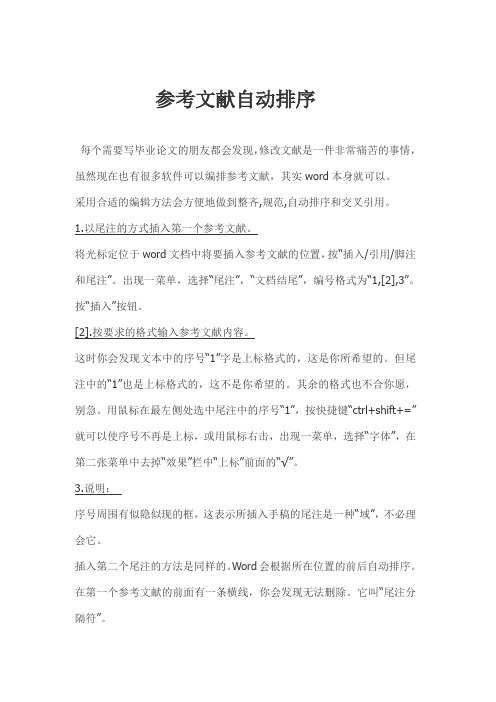
参考文献自动排序每个需要写毕业论文的朋友都会发现,修改文献是一件非常痛苦的事情,虽然现在也有很多软件可以编排参考文献,其实word本身就可以。
采用合适的编辑方法会方便地做到整齐,规范,自动排序和交叉引用。
1.以尾注的方式插入第一个参考文献。
将光标定位于word文档中将要插入参考文献的位置,按“插入/引用/脚注和尾注”。
出现一菜单,选择“尾注”,“文档结尾”,编号格式为“1,[2],3”。
按“插入”按钮。
[2].按要求的格式输入参考文献内容。
这时你会发现文本中的序号“1”字是上标格式的,这是你所希望的。
但尾注中的“1”也是上标格式的,这不是你希望的。
其余的格式也不合你愿,别急。
用鼠标在最左侧处选中尾注中的序号“1”,按快捷键“ctrl+shift+=”就可以使序号不再是上标,或用鼠标右击,出现一菜单,选择“字体”,在第二张菜单中去掉“效果”栏中“上标”前面的“√”。
3.说明:序号周围有似隐似现的框,这表示所插入手稿的尾注是一种“域”,不必理会它。
插入第二个尾注的方法是同样的。
Word会根据所在位置的前后自动排序。
在第一个参考文献的前面有一条横线,你会发现无法删除。
它叫“尾注分隔符”。
4. 去除“尾注分隔符”我们一般的编辑界面叫“页面视图” ,选择“视图/普通”进入普通视图。
按“视图/脚注”,此时编辑界面分为两个部分,下面的编辑框是尾注编辑框。
选择尾注编辑框中的“尾注”下拉框,选择“尾注分隔符”,出现一条横线,选择该横线,删除它,再选择“尾注延续分隔符”,也会出现一条横线(这是尾注分页时会出现的很长的横线),选择该横线,删除它。
关闭后,再按“视图/页面”切换回来。
5. 交叉引用当你在文档中第N(N>=[2])次引用前面文档曾经引用过的文献时,这时宜采用“交叉引用”。
方法:按“插入/引用/交叉引用”,出现一菜单,在引用类型中选择“尾注”,引用内容为“尾注编号”,这时在菜单中会出现你曾经编写过的所有尾注,选择你需要的,按“插入”按钮即完成交叉引用了。
论文中参考文献的标注的设置方法
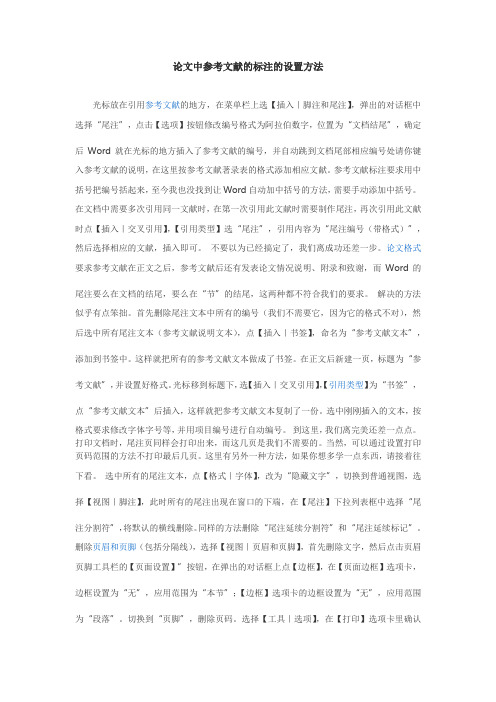
论文中参考文献的标注的设置方法光标放在引用参考文献的地方,在菜单栏上选【插入|脚注和尾注】,弹出的对话框中选择“尾注”,点击【选项】按钮修改编号格式为阿拉伯数字,位置为“文档结尾”,确定后Word就在光标的地方插入了参考文献的编号,并自动跳到文档尾部相应编号处请你键入参考文献的说明,在这里按参考文献著录表的格式添加相应文献。
参考文献标注要求用中括号把编号括起来,至今我也没找到让Word自动加中括号的方法,需要手动添加中括号。
在文档中需要多次引用同一文献时,在第一次引用此文献时需要制作尾注,再次引用此文献时点【插入|交叉引用】,【引用类型】选“尾注”,引用内容为“尾注编号(带格式)”,然后选择相应的文献,插入即可。
不要以为已经搞定了,我们离成功还差一步。
论文格式要求参考文献在正文之后,参考文献后还有发表论文情况说明、附录和致谢,而Word的尾注要么在文档的结尾,要么在“节”的结尾,这两种都不符合我们的要求。
解决的方法似乎有点笨拙。
首先删除尾注文本中所有的编号(我们不需要它,因为它的格式不对),然后选中所有尾注文本(参考文献说明文本),点【插入|书签】,命名为“参考文献文本”,添加到书签中。
这样就把所有的参考文献文本做成了书签。
在正文后新建一页,标题为“参考文献”,并设置好格式。
光标移到标题下,选【插入|交叉引用】,【引用类型】为“书签”,点“参考文献文本”后插入,这样就把参考文献文本复制了一份。
选中刚刚插入的文本,按格式要求修改字体字号等,并用项目编号进行自动编号。
到这里,我们离完美还差一点点。
打印文档时,尾注页同样会打印出来,而这几页是我们不需要的。
当然,可以通过设置打印页码范围的方法不打印最后几页。
这里有另外一种方法,如果你想多学一点东西,请接着往下看。
选中所有的尾注文本,点【格式|字体】,改为“隐藏文字”,切换到普通视图,选择【视图|脚注】,此时所有的尾注出现在窗口的下端,在【尾注】下拉列表框中选择“尾注分割符”,将默认的横线删除。
word参考文献自动生成_论文格式_
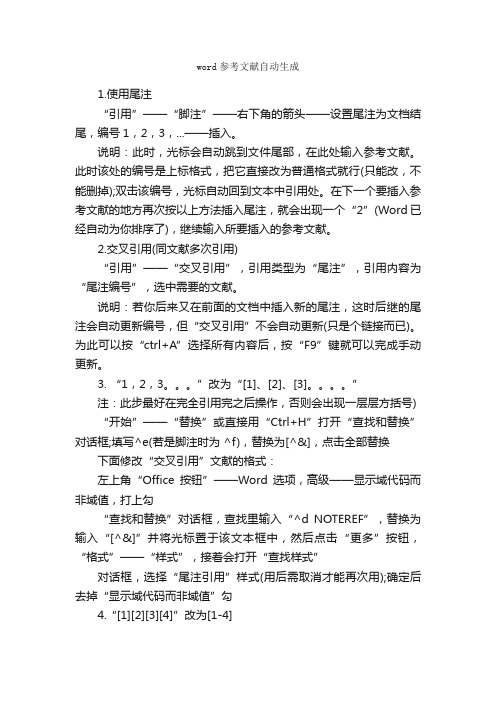
word参考文献自动生成1.使用尾注“引用”——“脚注”——右下角的箭头——设置尾注为文档结尾,编号1,2,3,...——插入。
说明:此时,光标会自动跳到文件尾部,在此处输入参考文献。
此时该处的编号是上标格式,把它直接改为普通格式就行(只能改,不能删掉);双击该编号,光标自动回到文本中引用处。
在下一个要插入参考文献的地方再次按以上方法插入尾注,就会出现一个“2”(Word已经自动为你排序了),继续输入所要插入的参考文献。
2.交叉引用(同文献多次引用)“引用”——“交叉引用”,引用类型为“尾注”,引用内容为“尾注编号”,选中需要的文献。
说明:若你后来又在前面的文档中插入新的尾注,这时后继的尾注会自动更新编号,但“交叉引用”不会自动更新(只是个链接而已)。
为此可以按“ctrl+A”选择所有内容后,按“F9”键就可以完成手动更新。
3. “1,2,3。
”改为“[1]、[2]、[3]。
”注:此步最好在完全引用完之后操作,否则会出现一层层方括号) “开始”——“替换”或直接用“Ctrl+H”打开“查找和替换”对话框;填写^e(若是脚注时为 ^f),替换为[^&],点击全部替换下面修改“交叉引用”文献的格式:左上角“Office按钮”——Word选项,高级——显示域代码而非域值,打上勾“查找和替换”对话框,查找里输入“^d NOTEREF”,替换为输入“[^&]”并将光标置于该文本框中,然后点击“更多”按钮,“格式”——“样式”,接着会打开“查找样式”对话框,选择“尾注引用”样式(用后需取消才能再次用);确定后去掉“显示域代码而非域值”勾4.“[1][2][3][4]”改为[1-4]尾注插入四个参考文献后,手动选中不要的中间部分并将字体格式选为隐藏文字,然后输入“-”即可。
(逗号或其它符号分隔的类似)5.删除横线切换到“普通视图”,“引用”——“显示备注”,这时最下方出现了尾注的编辑栏,选择“尾注分隔符”,这时那条短横线出现了,选中它,删除。
Word参考文献自动编号07和10
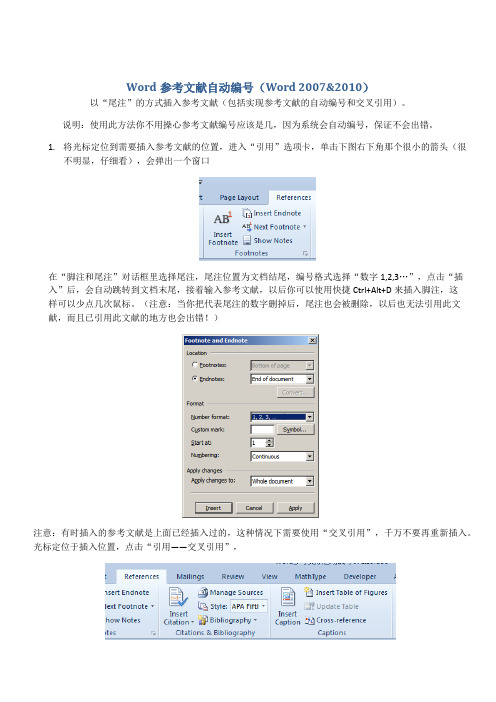
Word参考文献自动编号(Word 2007&2010)以“尾注”的方式插入参考文献(包括实现参考文献的自动编号和交叉引用)。
说明:使用此方法你不用操心参考文献编号应该是几,因为系统会自动编号,保证不会出错。
1.将光标定位到需要插入参考文献的位置,进入“引用”选项卡,单击下图右下角那个很小的箭头(很不明显,仔细看),会弹出一个窗口在“脚注和尾注”对话框里选择尾注,尾注位置为文档结尾,编号格式选择“数字1,2,3…”,点击“插入”后,会自动跳转到文档末尾,接着输入参考文献,以后你可以使用快捷Ctrl+Alt+D来插入脚注,这样可以少点几次鼠标。
(注意:当你把代表尾注的数字删掉后,尾注也会被删除,以后也无法引用此文献,而且已引用此文献的地方也会出错!)注意:有时插入的参考文献是上面已经插入过的,这种情况下需要使用“交叉引用”,千万不要再重新插入。
光标定位于插入位置,点击“引用——交叉引用”,在打开的“交叉引用”对话框中,“引用类型”选“尾注”,“引用内容”选“尾注编号(带格式)”,选择好引用需要的尾注,点击“插入”完成。
对于一次引用多个文献的地方,如果文献已经插入进去,引用的话也使用同样的方法,即使编号再奇怪你也先不要管!你可能感觉这们无法满足你的要求,不过在你提交论文前,你就按上面的方法操作即可,至于设置引用方括号,文献编号也带方括号的问题,请完成论文后使用以下方法调整即可。
建议以下所提到的功能定稿后再使用,你可以先找一个文档练习一下。
添加方括号(一篇论文,只能用下面的方法替换一次,因为你替换几次就会多出来几个方括号!这也是为什么建议当你论文定稿后再使用)点击Ctrl+H,在打开的查找替换对话框中输入查找内容为尾注标记“^e”(若是脚注则为f),替换内容为“[^&]”,输入内容不含引号,点击“全部替换”即为所有尾注编号都添加上方括号。
这时,如果已经使用了“交叉引用”,它的编号并没有添加方括号,还需要单独处理。
参考文献自动生成方法(全)
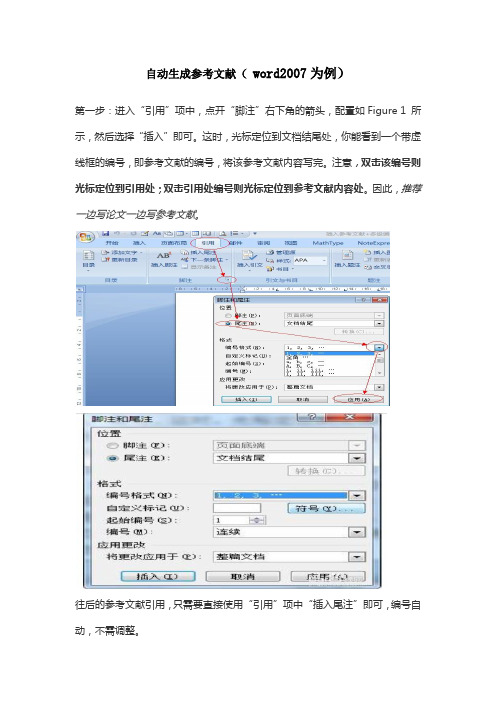
自动生成参考文献(word2007为例)第一步:进入“引用”项中,点开“脚注”右下角的箭头,配置如Figure 1 所示,然后选择“插入”即可。
这时,光标定位到文档结尾处,你能看到一个带虚线框的编号,即参考文献的编号,将该参考文献内容写完。
注意,双击该编号则光标定位到引用处;双击引用处编号则光标定位到参考文献内容处。
因此,推荐一边写论文一边写参考文献。
往后的参考文献引用,只需要直接使用“引用”项中“插入尾注”即可,编号自动,不需调整。
第二步:需要注意的是,如果多处引用同一篇参考文献时,不能采用“插入尾注”的方法,采用的是“插入”(或者是“引用”)项中的“交叉引用”,配置如Figure 2 所示。
对于交叉引用的编号,需要人为添加中括号,并设置为上标形式(ctrl+shift+=)。
如果有新的参考文献引用插入或删除,需要“更新域”,确保交叉引用的编号也随之修改(尾注编号自动修改)。
第三步:当整篇论文写完,参考文献引用也完成后,需要在编号上添加中括号,这将使用“开始”项中的“替换”功能。
对于尾注,将“^e”替换为“[^&]”(如果是脚注,则将“^f”替换为“[^&]”),但是替换时“不限定格式”要处于灰色状态。
如Figure 3 所示。
替换时,最好将光标定位在文档最前,然后选择“全部替换”。
需要注意的是,如果后来有新的参考文献插入引用时,最好是先将光标定位到该插入的引用前,然后“查找下一处”,最后选择“替换”,切记不要直接“全部替换”第四步:尾注中序号是上标,网上我找到2中方法:1、选中序号按快捷键“ctrl+shift+=”就可以使序号不再是上标;2、用鼠标右击,出现一菜单,选择“字体”,在第二张菜单中去掉“效果”栏中“上标”前面的“√”。
第五步:通常,使用尾注后,在第一个参考文献处有一条短直线,若参考文献换页了,则新页开始处有一条长直线,这两种直线无法被删除,选择“视图”项中的“草稿”(在2007 中“普通视图”),然后,选择“引用”项中的“显示备注”。
用Word的尾注功能编辑参考文献的技巧

用Word的尾注功能编辑参考文献的技巧使用Word编写毕业论文时,修改参考文献是一件非常痛苦的事情,虽然现在也有很多软件可以编排参考文献,其实word本身就可以,但要注意使用技巧。
采用合适的编辑方法会方便地做到整齐、规范、自动排序和交叉引用。
1. 以尾注的方式插入第一个参考文献将光标定位于word文档中将要插入参考文献的位置,按“插入->引用->脚注和尾注”。
出现一菜单,选择“尾注”,“文档的结尾”(如果参考文献后还有其它致谢之类的内容,则应该在参考文献位置后面分节,该情况下这里应该用“节的结尾”),编号格式为“1,2,3”。
按“插入”按钮。
2. 按要求的格式输入参考文献内容。
这时你会发现文本中的序号“1”字是上标格式的,这是你所希望的,自行在这个上标前加上“[]”并设置成上标。
但尾注中的“1”也是上标格式的,这不是你希望的,不用急,只需要在期前后分别加上“[”和“]”就行了。
等所的参考文献都完成后,把参考文献内容全选,设置“字体”格式对话框中把“上标”和“下标”前的“√”去掉就可以了,此时同时还可以按毕业论文要求设置其它的字体和段落等格式,免除了一个一个的修改之苦。
3. 说明:序号周围有似隐似现的框,这表示所插入手稿的尾注是一种“域”,不必理会它。
插入第二个尾注的方法是同样的。
Word会根据所在位置的前后自动排序。
正文中如果以后修改时调整了内容的顺序,Word会自动帮你解决所有的尾注中的顺序问题,你可以高枕无忧了。
在第一个参考文献的前面有一条横线,你会发现无法删除。
它叫“尾注分隔符”。
4. 去除“尾注分隔符”我们一般的编辑界面叫“页面视图”,选择“视图->普通”进入普通视图。
按“视图->脚注”,此时编辑界面分为两个部分,下面的编辑框是尾注编辑框。
选择尾注编辑框中的“尾注”下拉框,选择“尾注分隔符”,出现一条横线,选择该横线,删除它,再选择“尾注延续分隔符”,也会出现一条横线(这是尾注分页时会出现的很长的横线),选择该横线,删除它。
毕业论文参考文献中Word的尾注功能的用法

毕业论文参考文献中Wo rd的尾注功能的用法1)尾注功能的实现执行“插入”→“引用”→“脚注”,打开“脚注和尾注”对话框。
单击选中“脚注”单选项。
在“编号格式”框中,选择所需的格式类型。
如果文档分为多个节,在“将更改应用于”下拉框中选择“本节”,将只更改本节的脚注格式;选择“整篇文档”,则会更改全文的脚注格式。
单击“应用”按钮。
在文档中需要多次引用同一文献时,在第一次引用此文献时需要制作尾注,再次引用此文献时点“插入|交叉引用”,“引用类型”选“尾注”,引用内容为“尾注编号(带格式)”,然后选择相应的文献,插入即可。
2)连续编号如果要在同一位置标注超过3篇以上的文献,比如需要插入[1-5],如下操作:首先按照上述尾注的标注方式依次插入1、2、3、4、5,然后将2、3、4三个数字的字号设置为数字1,颜色为白色,这样肉眼和打印时就基本上分辨不出来了,然后在编号2与3或3与4之间手工输入“-”,就形成了所需要的格式“1-5”。
不要以为已经搞定了,我们离成功还差一步。
论文格式要求参考文献在正文之后,参考文献后还有发表论文情况说明、附录和致谢,而Word的尾注要么在文档的结尾,要么在“节”的结尾,这两种都不符合我们的要求。
解决的方法似乎有点笨拙。
首先删除尾注文本中所有的编号(我们不需要它,因为它的格式不对),然后选中所有尾注文本(参考文献说明文本),点“插入|书签”,命名为“参考文献文本”,添加到书签中。
这样就把所有的参考文献文本做成了书签。
在正文后新建一页,标题为“参考文献”,并设置好格式。
光标移到标题下,选“插入|交叉引用”,“引用类型”为“书签”,点“参考文献文本”后插入,这样就把参考文献文本复制了一份。
选中刚刚插入的文本,按格式要求修改字体字号等,并用项目编号进行自动编号。
毕业论文给尾注加[ ]及删除自动编号
![毕业论文给尾注加[ ]及删除自动编号](https://img.taocdn.com/s3/m/08b1541359eef8c75fbfb3e7.png)
【小技巧】word尾注,教你如何自动标注参考文献从本科期间,我们就开始在老师的指导下学习着撰写这样那样的文章。
但无论是综述还是其他类论文,文章中都需要参考他人的研究成果或者他人的思想、观点。
在这时候,我们需要用到文献标注来指明所引内容的来源、出处。
一开始,不知道word文档中有自动标注的功能,参考文献一个一个标注,当老师帮我们修改文章时,我们常常为了一处小小的改动而需要整顿全篇文章。
特别是毕业论文之类几十页甚至上百页的文章,这一打击是非常大的……由此可见,学习如何自动标注文献,是非常必要的!下面将介绍的尾注插入方法,是针对office2003版本的,07版本以此类推。
再次强调,我们不需要任何人的任何软件!!!自己就可以弄啦!!!相信自己吧。
试试哈……第一步设置第一个尾注1. 光标移到需要插入参考文献标注的地方。
2. 在菜单栏“插入(I)”→“引用(N)”→选择“脚注和尾注(G)...”选项。
于是,弹出窗口,按照下图进行各项的设置:3. 尾注设置:这是最重要的(1)在“位置”选项中,选择“尾注(E)——节的结尾”;(2)在“格式”选项中,①选择“编号格式(N)——1,2,3,…”也就是阿拉伯数字,②自定义标记不需要填,③“起始编号(S)——1”,④“编号方式(M)——连续”(3)在“应用更改”选项中,选择“将更改应用于(P)——整篇文档”最后,点按钮“插入(I)”,便在你所选的地方插入了第一个参考文献标注。
可以看到,在所选地方上角出现了一个小1。
4.双击上标“1”,光标自动跳到文章最后,前面就是一个上标“1”,这就是输入第一个参考文献的地方。
按照上面的步骤,在其他地方标注参考文献,可以看到系统是自动为我们进行排序的,而与我们插入的先后顺序没有关系。
这样,我们便完成了第一步操作。
第二部分标注格式的修改通过第一步设置的尾注,就是我们所需要的标注,是正文所插入地方上角的小数字,和文章末尾对应的小数字。
其实这些都不是正确的参考文献标注格式,我们还需要动手稍作修改。
论文参考文献、图表和公式的的自动编号(绝不忽悠)
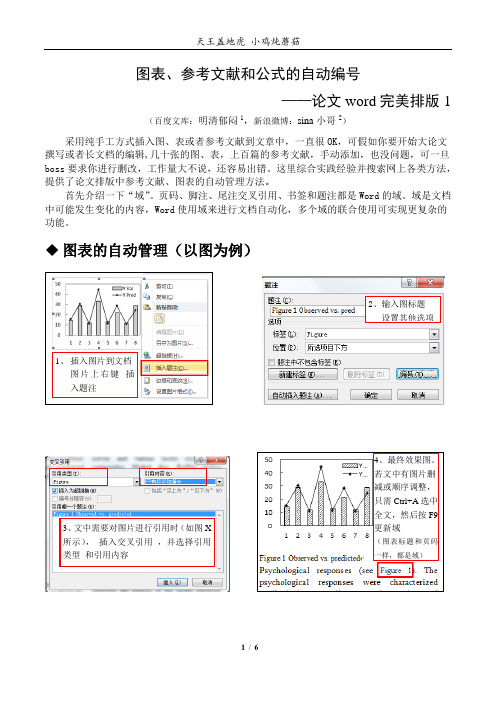
图表、参考文献和公式的自动编号——论文word完美排版1 (百度文库:明清郁闷1,新浪微博:sina小哥2)采用纯手工方式插入图、表或者参考文献到文章中,一直很OK,可假如你要开始大论文撰写或者长文档的编辑,几十张的图、表,上百篇的参考文献,手动添加,也没问题,可一旦boss要求你进行删改,工作量大不说,还容易出错。
这里综合实践经验并搜索网上各类方法,提供了论文排版中参考文献、图表的自动管理方法。
首先介绍一下“域”。
页码、脚注、尾注交叉引用、书签和题注都是Word的域。
域是文档中可能发生变化的内容,Word使用域来进行文档自动化,多个域的联合使用可实现更复杂的功能。
图表的自动管理(以图为例)3、文中需要对图片进行引用时(如图X 所示),插入交叉引用,并选择引用类型和引用内容2、输入图标题设置其他选项1、插入图片到文档图片上右键插入题注4、最终效果图。
若文中有图片删减或顺序调整,只需Ctrl+A选中全文,然后按F9更新域(图表标题和页码一样,都是域)参考文献的管理Word2010为例,2003版大同小异。
1、需要插入参考文献的地方,插入——引用——尾注1,(示范)2、同时在文档end后面出现尾注,输入参考文献,注意编号为上标,选中之,ctrl+shift+= ,取消上标。
以此类推,添加所有的参考文献。
论文一般要求参考文献编号有方括号[ ],所以还要进行方括号的替换。
右图所示。
1 此处插入参考文献……^e 表示在尾注中查找[^&] 表示在原内容基础上添加方括号3、最后参考文献如下图所示。
而这里的尾注分隔符和尾注延续分隔符,排版是不应该有的。
调用查看尾注分隔符(word2010版)或者视图——普通视图——脚注(2003版)出现如下对话框,选中短线删除,but,这样“参考文献”标题和下面的尾注说明之间就有一段空行,很不好看,可以在刚刚删除那根短线之后,再设置一下该处的字号,改成最小就好了。
删掉尾注分隔符之后,在下拉列表中选择“尾注延续分隔符”一并删去尾注分隔符尾注延续分隔符删除该短线,并在这里设置字号,最小号字即可刚刚尾注设置成“节的最后”,如要添加致谢,就在“参考文献:”后面插入一个分节符,就可以在后面添加致谢……搞定!!!!!额,别慌这也是暂时的……我们还差最后一步如果是大论文,要求对文章中的每一章都进行分节,就会出现上图这样的情形,每一章后面都会出现参考文献。
通过插入脚注的方式引用参考文献

通过插入脚注的方式引用参考文献1.光标移到要插入参考文献的地方,菜单中“插入”——“脚注和尾注”。
(已搜索,无重复)2.对话框中选择“尾注”,编号方式选“自动编号”,所在位置建议选“节的结尾”(对论文而言)。
3.如“自动编号”后不是阿拉伯数字,选右下角的“选项”,在编号格式中选中阿拉伯数字。
4.确定后在该处就插入了一个上标,“1” 而光标自动跳到文章最后,前面就是一个上标“1”,这就是输入第一个参考文献的地方。
5.将文章最后的上标“1”的格式改成正常(记住是改格式,而不是将它删掉重新输入,否则参考文献以后就是移动的位置,这个序号也不会变),再在它后面输入所插入的参考文献(格式按杂志要求来慢慢输,好像没有什么办法简化)。
6.对着参考文献前面的“1”双击,光标就回到了文章内容中插入参考文献的地方,可以继续写文章了。
7.在下一个要插入参考文献的地方再次按以上方法插入尾注,就会出现一个“2”(Word已经自动为你排序了),继续输入所要插入的参考文献。
8.所有文献都引用完后,你会发现在第一篇参考文献前面一条短横线(页面视图里才能看到),如果参考文献跨页了,在跨页的地方还有一条长横线,这些线无法选中,也无法删除。
这是尾注的标志,但一般科技论文格式中都不能有这样的线,所以一定要把它们删除。
9.切换到普通视图,菜单中“视图”——“脚注”,这时最下方出现了尾注的编辑栏。
10.在尾注右边的下拉菜单中选择,“尾注分隔符” 这时那条短横线出现了,选中它,删除。
11.再在下拉菜单中选择“尾注延续分隔符”,这是那条长横线出现了,选中它,删除。
12.切换回到页面视图,参考文献插入已经完成了。
这时,无论文章如何改动,参考文献都会自动地排好序了。
如果删除了,后面的参考文献也会自动消失,绝不出错。
13.参考文献越多,这种方法的优势就体现的越大。
在写毕业论文的时候,我就是用这个方法分节插入参考文献的,具爽!存在一个小问题:如果同一个参考文献两处被引用,只能在前一个引用的地方插入尾注,不能同时都插入。
参考文献设置方法

参考文献设置方法
设置参考文献有多种方法,以下是其中的三种方法:
方法一:通过工具栏“插入”->“交叉引用”实现参考文献引用
1. 参考文献编号需要在“开始”->“编号”里设置序号格式。
2. 参考文献需要切换至文档最后添加,然后才可以在“交叉引用”中出现。
方法二:通过工具栏“引用”->“插入尾注”实现参考文献引用
1. 在文中引用处点击“插入尾注”,光标会自动跳转到最后,让我们添加参考文献标题等信息。
2. 在点击“插入尾注”下面的“显示备注”会自动返回到文中引用处。
3. 因为编号格式为“i、ii、iii…”,为实现论文的标准格式,采用“替换”功能在查找栏输入^e,在替换栏输入[^&],然后全部替换即可。
注意光标位置,光标在文中则文中的尾注编号改变,在文章末尾的尾注内容中,则参看文献前面的编号改变。
方法三:
1. 光标定位到要插入脚注的位置,单击“引用”选项卡中的“插入脚注/尾注”。
2. 打开“脚注和尾注”对话框,选中“尾注”,设置好格式,单击“插入”。
3. 插入尾注后,文章中会出现尾注引用符号,文档末尾或节的末尾会出现尾注,在尾注文本处输入参考文献内容。
以上是设置参考文献的三种方法,可以根据个人习惯和需求选择合适的方法。
- 1、下载文档前请自行甄别文档内容的完整性,平台不提供额外的编辑、内容补充、找答案等附加服务。
- 2、"仅部分预览"的文档,不可在线预览部分如存在完整性等问题,可反馈申请退款(可完整预览的文档不适用该条件!)。
- 3、如文档侵犯您的权益,请联系客服反馈,我们会尽快为您处理(人工客服工作时间:9:00-18:30)。
论文参考文献尾注自动编号
1引用参考文献时遇到的问题:论文写完后,要想再插入参考文献,则正文中的应用部分就要逐一修改,非常的不方便。
论文要是比较长的话,也比较容易出错。
解决办法
1).光标移到要插入参考文献的地方,菜单中―插入‖—―引用‖—―脚注和尾注‖。
2).对话框中选择―尾注‖,所在位置建议选―文档结尾‖。
编号格式中选阿拉伯数字。
3).确定后在该处就插入了一个上标―1‖,而光标自动跳到文章最后,前面就是一个上标―1‖,这就是输入第一个参考文献的地方。
4).将文章最后的上标―1‖的格式改成需要的格式(记住是改格式,而不是将它删掉重新输入,否则参考文献以后就是移动的位置,这个序号也不会变),再在它后面输入所插入的参考文献。
5).对着参考文献前面的―1‖双击,光标就回到了文章内容中插入参考文献的地方,可以继续写文章了。
6).在下一个要插入参考文献的地方再次按以上方法插入尾注,就会出现一个―2‖(Word已经自动为你排序了),继续输入所要插入的参考文献。
7).所有文献都引用完后,你会发现在第一篇参考文献前面一条短横线(页面视图里才能看到),如果参考文献跨页了,在跨页的地方还有一条长横线,这些线无法选中,也无法删除。
这是尾注的标志,但一般科技论文格式中都不能有这样的线,所以一定要把它们删除。
8).切换到普通视图,菜单中―视图‖——―脚注‖,这时最下方出现了尾注的编辑栏。
9).在尾注右边的下拉菜单中选择―尾注分隔符‖,这时那条短横线出现了,选中它,删除。
10).再在下拉菜单中选择―尾注延续分隔符‖,这是那条长横线出现了,选中它,删除。
11).切换回到页面视图,参考文献插入已经完成了。
这时,无论文章如何改动,参考文献都会自动地排好序了。
如果删除了,后面的参考文献也会自动消失,绝不出错。
需要注意的问题(以下是自己的实战总结):
1.如果同一个参考文献两处被引用,只能在前一个引用的地方插入尾注,不能同时都插入。
这样改动文章后,后插入的参考文献的编号不会自动改动。
解决办法:(1) 单击要插入对注释的引用的位置; (2) 单击―插入‖菜单中的―交叉引用‖命令;
(3) 在―引用类型‖框中,单击―脚注‖或―尾注‖; (4) 在―引用哪一个脚注‖或―引用哪一个尾注‖框中,
单击要引用的注释; (5) 单击―引用内容‖框中的―脚注编号‖或―尾注编号‖选项; (6) 单击―插入‖按
钮,然后单击―关闭‖按钮。
最后要注意:Word 插入的新编号实际上是对原引用标记的交叉引用。
如果添加、删除或移动了注释,Word 将在打印文档或选定交叉引用编号后按F9 键时更新交叉引用编号。
为此可以按―Ctrl+A‖选择所有内容后,按―F9‖键就可以完成手动更新。
2.参考文献怎么对齐?
若不做任何设置,参考文献为如下格式:
[1] Zhang, Y.M., Gu, Y., Chen, J.T., 2009. Boundary layer effect in
BEM with high order geometry elements using transformation. Computer
Modeling in Engineering & Sciences. 45(3), 227–247.
但我们要求参考文献的格式应该为:
[1] Zhang, Y.M., Gu, Y., Chen, J.T., 2009. Boundary layer effect in BEM with high
order geometry elements using transformation. Computer Modeling in
Engineering & Sciences. 45(3), 227–247.
解决办法:利用Word中的―制表位‖功能。
制表位是指光标处文字水平尺寸的位置(一般为距离最左端的位置,默认情况下,按一次Tab键,将在文档中插入一个制表符,其间隔为0.74厘米)。
因此我们可以把光标移到参考文献第一个字符的位置前(Zhang前),按一次Tab健。
为了使得除第一行以外的各行都于第一行位置相同,可以同样在各行前按Tab健。
要想设置制表符,可以在:格式段落制表符(左下角)修改制表符。
3.不难发现在文档结尾的注上面有一个横线,这是尾注分隔符,去除办法如下:
解决办法:(1) 将文档视图切换为“普通视图”,方法是点击屏幕左下角的第一个按钮;(2) 单击菜单“视图”“脚注”,在“尾注”下拉列表框里面选择
“尾注分隔符”,然后选中分隔符横线,删除它;(3) 在“尾注”下拉列表框里面
选择“尾注延续分隔符”,删除(当尾注出现跨页的情况是会用到“延续分隔符”
的);(4) 再回到“页面视图”。
4.给尾注中的参考文献编号去除上标标志:
你会发现正文和尾注中参考文献都是上标的形式,正文的上标是你想要的,但是尾注中不是你想要的。
修改方式和谱图word一样,选中编号,按快捷键
"Ctrl+Shift+=”即可。
也可以选中,右击,字体,效果中上标项的勾去掉。
5.正文中有些引用的地方是类似下面的方式:―文献[8-12]采用...方法‖。
解决办法:依次引用,如[8][9][10][11][12],再将中间的文字隐藏即可。
隐藏的方法:右键点击并执行―字体‖命令,在―字体‖选项中,勾选―隐藏文字‖复选框后单击―确定‖按钮即可。
6.怎么样将文中和尾注编号加上方括号?
解决办法:(1) 用鼠标或者―Ctrl+Home‖回到文档的起始位置;(2) 菜单―编辑‖,―替换‖或者直接用―Ctrl+H‖打开―查找和替换‖对话框;(3) 在―查找内容‖文本框里面输入―^e‖(若是脚注时为f),在―替换为‖文本框中输入―[^&]‖(尾注、脚注都是它,当然也可),然后点击―全部替换‖效果如下:(一定要区分中英文全半角,另外建议最好都引用完成之后再加方括号,否则会出现一层层方括号)。
7.文中和尾注的标号都已经加上了方括号,但是交叉引用部分还没有加上。
对交叉引用的序号进行处理:
解决办法:(1) 菜单―工具‖,―选项‖,―视图‖选项卡,在―显示‖部分点选―域代码‖,或者直接使用快捷键―Alt F9‖显示域代码,可以看见交叉引用的部分已经变成了代码;(2) 菜单―编辑‖,―替换‖或者直接用―Ctrl+H‖打开―查找和替换‖对话框;(3) 在―查找内容‖文本框里面输入―^d NOTEREF‖,在―替换为‖文本框中输入―[^&]‖并将光标置于该文本框中,然后点击―高级‖按钮,再点击―格式‖按钮,在弹出菜单中选择―样式‖,接着会打开―查找样式‖对话框,选择―尾注引用‖样式;(用后需取消才能再次用)。
